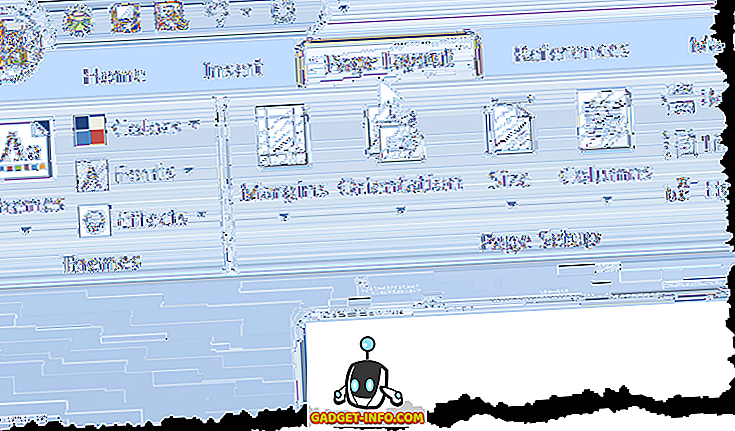Είτε πρόκειται για να αποθηκεύσετε τα δικά σας παλιά βίντεο είτε για να αποθηκεύσετε κάποια που σας άρεσε για μεταγενέστερη χρήση, πρέπει συχνά να αναρωτηθήκατε πώς μπορείτε να κάνετε λήψη βίντεο που έχουν αναρτηθεί στο Instagram. Δεδομένου ότι η ίδια η εφαρμογή Instagram δεν επιτρέπει στους χρήστες να κάνουν λήψη βίντεο που έχουν αναρτηθεί στην πλατφόρμα, υπάρχουν μερικοί δοκιμασμένοι τρόποι με τους οποίους μπορείτε να κάνετε λήψη σχεδόν οποιουδήποτε βίντεο στην πλατφόρμα. Μια απλή αναζήτηση Google για το "Instagram Video Downloader" αποφέρει έναν τεράστιο αριθμό αποτελεσμάτων, συμπεριλαμβανομένων των εφαρμογών, των ιστότοπων, των επεκτάσεων του προγράμματος περιήγησης και άλλων μεθόδων που σας επιτρέπουν να κάνετε λήψη των βίντεο Instagram. Ενώ οι περισσότερες από αυτές τις μεθόδους λειτουργούν, δεν είναι όλες φιλικές προς το χρήστη όπως θα περίμενε κανείς και αρκετοί είναι τόσο φορτωμένοι με διαφημίσεις που τους χρησιμοποιούν δεν είναι μια ευχάριστη εμπειρία. Γι 'αυτό έχουμε επιμεληθεί μια λίστα με τους καλύτερους τρόπους με τους οποίους μπορείτε εύκολα να κατεβάσετε τα βίντεο Instagram, χωρίς να υποβληθείτε σε τόνο ενοχλητικών διαφημίσεων.
Πώς να κατεβάσετε τα βίντεο Instagram
Σημείωση: Δεν αποδεχόμαστε τη λήψη των βίντεο Instagram στα οποία δεν έχετε δικαιώματα.
1. Κάντε λήψη των βίντεο Instagram χρησιμοποιώντας εφαρμογές τρίτου μέρους
Ένας από τους απλούστερους τρόπους για να κατεβάσετε τα βίντεο Instagram είναι χρησιμοποιώντας εφαρμογές τρίτων κατασκευαστών. Αυτή η μέθοδος λειτουργεί σε συσκευές Android και iOS, με τις ακόλουθες εφαρμογές που προσφέρουν την καλύτερη εμπειρία χρήστη από τις πολλές διαθέσιμες στα αντίστοιχα καταστήματα εφαρμογών:
Downloader βίντεο για το Instagram (Android)
Η χρήση εφαρμογών τρίτου μέρους ως προγράμματος λήψης βίντεο Instagram είναι αρκετά απλή και απλή. Video Downloader για το Instagram είναι μια καλή εφαρμογή που σας επιτρέπει να κάνετε ακριβώς αυτό? το μόνο που χρειάζεται να κάνετε είναι να αντιγράψετε τη διεύθυνση URL του βίντεο που θέλετε να κάνετε λήψη και να την επικολλήσετε μέσα στην εφαρμογή. Σε περίπτωση που εξακολουθείτε να μην είστε σίγουροι για τη διαδικασία, ακολουθήστε τα παρακάτω βήματα για να ξεκινήσετε τη λήψη βίντεο:
- Κατεβάστε και εγκαταστήστε το Video Downloader για το Instagram στη συσκευή σας Android, στη συνέχεια ανοίξτε το Instagram και πλοηγηθείτε στο βίντεο που θέλετε να κάνετε λήψη. Αγγίξτε το κουμπί μενού στην επάνω δεξιά γωνία και πατήστε 'Copy Link'.
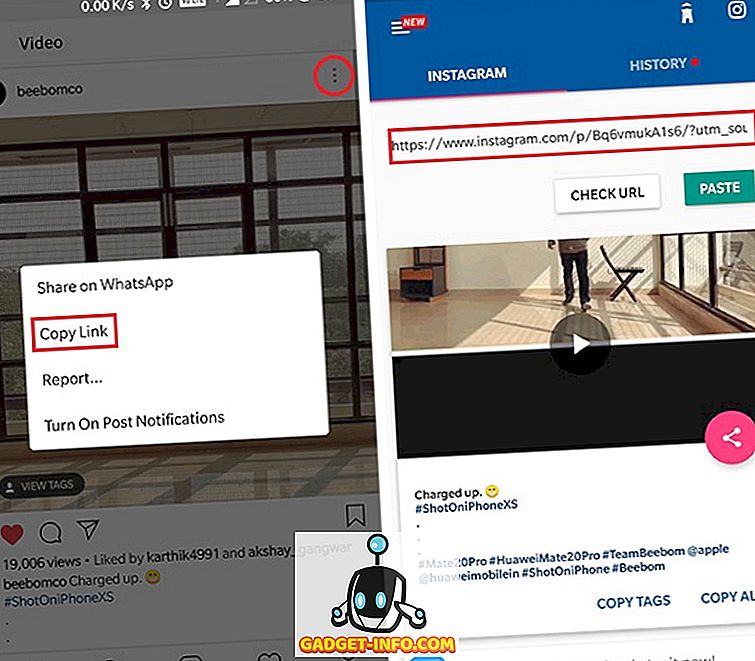
- Το πρόγραμμα λήψης βίντεο για το Instagram θα πρέπει αυτόματα να πάρει εκείνο το σύνδεσμο και σε περίπτωση που δεν το κάνει, απλά ανοίξτε την εφαρμογή και επικολλήστε το σύνδεσμο στη γραμμή διευθύνσεων. Το βίντεο θα αποθηκευτεί στη συλλογή του τηλεφώνου σας αυτόματα, είναι τόσο απλό.
Λήψη από το Play Store: Δωρεάν
Αποθήκευση & Επανάληψη για Instagram (Android)
Σε περίπτωση που δεν θέλετε να περάσετε από το πρόβλημα της αντιγραφής και επικόλλησης του συνδέσμου, μπορείτε επίσης να δοκιμάσετε την εφαρμογή Save & Repost για Instagram, η οποία κάνει τη λήψη βίντεο πιο γρήγορη διαδικασία:
- Κάντε λήψη και εγκαταστήστε το Save & Repost για το Instagram στη συσκευή σας, κατόπιν ανοίξτε το Instagram και μεταβείτε στο βίντεο που θέλετε να κατεβάσετε.
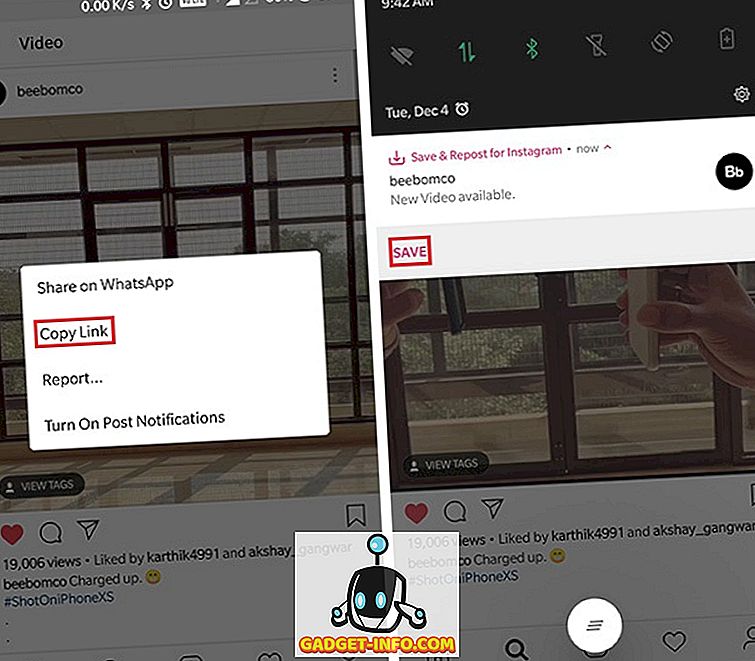
- Αγγίξτε το κουμπί μενού στην επάνω δεξιά γωνία και, στη συνέχεια, αγγίξτε το στοιχείο "Αντιγραφή συνδέσμου". Αποθήκευση & Επανάληψη για Instagram θα πάρει αυτόματα τη σύνδεση και θα εμφανίσει μια ειδοποίηση που θα σας επιτρέψει άμεσα να κατεβάσετε το βίντεο.
Λήψη από το Play Store: Δωρεάν, με αγορές εντός εφαρμογής
Regrammer (iOS)
Η εφαρμογή Regrammer για χρήστες του iOS λειτουργεί σχεδόν ταυτόσημα με τους αντίστοιχους Android. Για να κατεβάσετε ένα βίντεο από το Instagram θα πρέπει να ακολουθήσετε αυτά τα βήματα:
- Κάντε λήψη και εγκαταστήστε την εφαρμογή Regrammer από το App Store. Τώρα, πλοηγηθείτε στο βίντεο Instagram που θέλετε να κατεβάσετε και πατήστε στο εικονίδιο μενού στην επάνω δεξιά γωνία. Πατήστε στην επιλογή 'Αντιγραφή συνδέσμου' στο επόμενο μενού και επικολλήστε το στο πλαίσιο κειμένου στην εφαρμογή Regrammer.
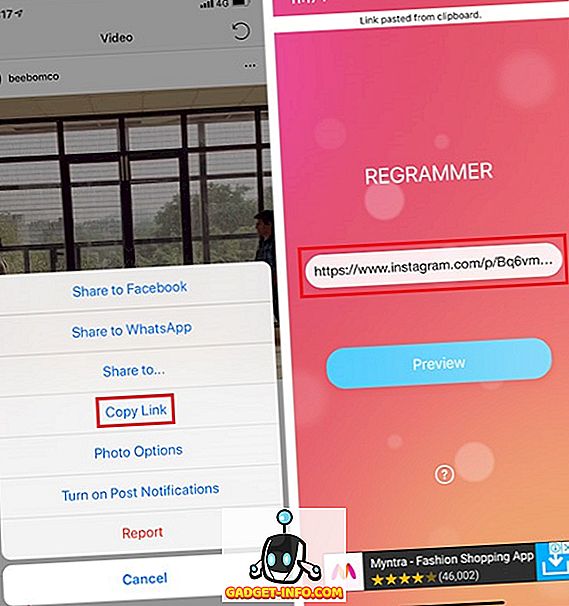
- Στη συνέχεια, η εφαρμογή θα σας επιτρέψει να κάνετε προεπισκόπηση του βίντεο, για να μπορείτε να το κατεβάσετε ή να το μοιραστείτε. Στην καρτέλα προεπισκόπησης, θα έχετε την επιλογή να μεταφέρετε ξανά το βίντεο στον λογαριασμό σας Instagram, πατήστε στο κουμπί "Επανάληψη" και, στη συνέχεια, πατήστε "Περισσότερα" στο επόμενο μενού.
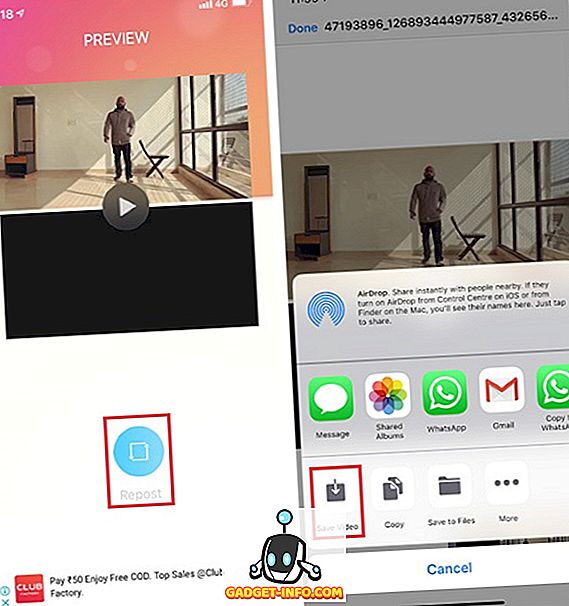
- Εδώ, πατήστε στο 'Αποθήκευση βίντεο' και το βίντεο θα προστεθεί στην εφαρμογή Φωτογραφίες. Μπορείτε επίσης να μοιραστείτε το βίντεο απευθείας μέσω iMessage, WhatsApp, κλπ. Από το ίδιο μενού.
Λήψη από το App Store: Δωρεάν
2. Κάντε λήψη των βίντεο Instagram χρησιμοποιώντας αυτούς τους ιστοτόπους
Αν προτιμάτε να κάνετε λήψη των βίντεο Instagram απευθείας στον υπολογιστή σας και δεν θέλετε να περάσετε από το πρόβλημα να τα κατεβάσετε πρώτα στο τηλέφωνό σας και στη συνέχεια να τα μεταφέρετε στον υπολογιστή σας, τότε μπορείτε να δοκιμάσετε τις παρακάτω τοποθεσίες Web downloader του Instagram για λήψη Instagram βίντεο:
PostGraber
Όπως και με τις εφαρμογές τρίτου μέρους, οι ιστότοποι όπως το PostGraber απαιτούν να αντιγράψετε τον σύνδεσμο του βίντεο και να τον επικολλήσετε στο πλαίσιο κειμένου του ιστότοπου για να κάνετε λήψη του βίντεο. Μετά από μερικά απλά βήματα, θα μπορείτε να κάνετε λήψη βίντεο από το Instagram στον υπολογιστή σας:
- Ανοίξτε το Instagram σε ένα πρόγραμμα περιήγησης και πλοηγηθείτε στο βίντεο που θέλετε να κάνετε λήψη. Πατήστε στο κουμπί μενού τριών σημείων που βρίσκεται στα δεξιά του πλαισίου σχολίων και επιλέξτε την επιλογή "Αντιγραφή συνδέσμου" και, στη συνέχεια, ανοίξτε τον ιστότοπο PostGraber.
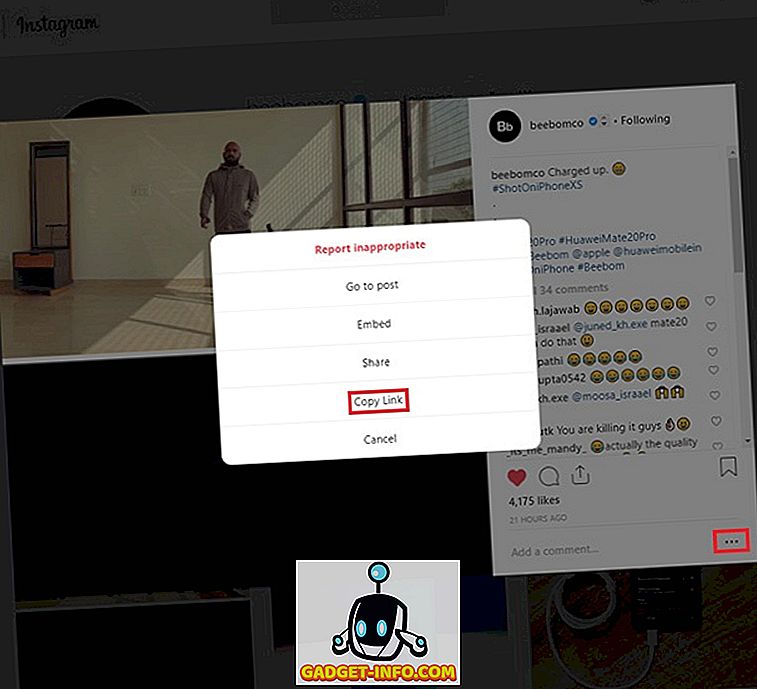
- Στην ιστοσελίδα του PostGraber, επικολλήστε τον σύνδεσμο στο πλαίσιο κειμένου και κάντε κλικ στο 'Go'. Αφού ο ιστότοπος έχει αναλύσει με επιτυχία το βίντεο, κάντε κλικ στο κουμπί "Λήψη" κάτω από το βίντεο και το βίντεο θα μεταφορτωθεί στο σύστημά σας.
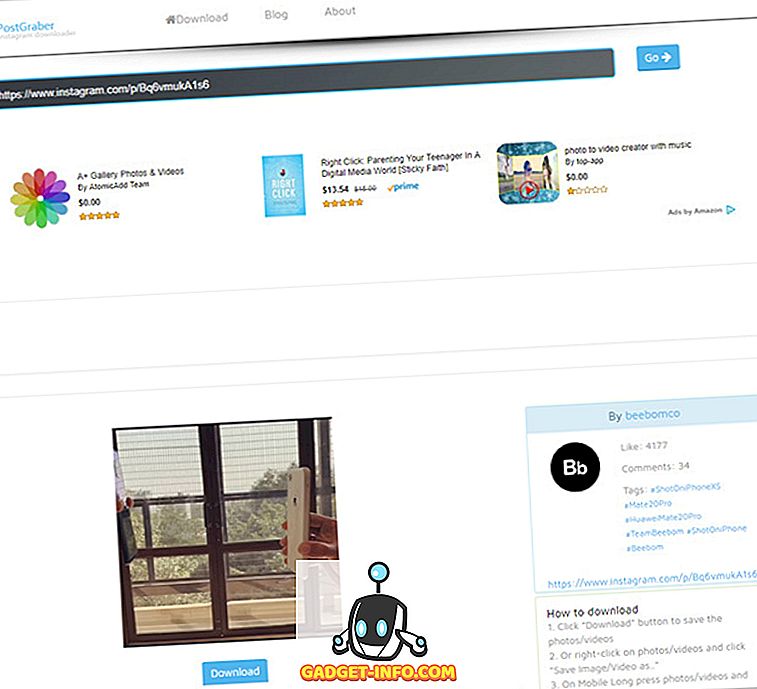
Το Gramblast και το DreDown λειτουργούν επίσης πολύ όπως το PostGraber και μπορούν να βρεθούν χρήσιμα σε περίπτωση που η PostGraber είναι εκτός λειτουργίας (κάτι που αποτελεί κοινό πρόβλημα με τέτοιες ιστοσελίδες). Με το DreDown θα έχετε επίσης τη δυνατότητα να κατεβάσετε βίντεο από πολλές άλλες πλατφόρμες, όπως το YouTube, το Facebook, το Twitter, το Twitch, το Tumblr, το Vimeo κλπ. Η διαδικασία λήψης των βίντεο θα παραμείνει η ίδια - Αντιγράψτε τη διεύθυνση URL του βίντεο, επικολλήστε το μέσα στο πλαίσιο κειμένου στην ιστοσελίδα, κάντε κλικ στην επιλογή Λήψη.
Επισκεφθείτε την ιστοσελίδα
Downloader βίντεο για Instagram (επέκταση Chrome)
Σε περίπτωση που χρησιμοποιείτε το Google Chrome, μπορείτε να χρησιμοποιήσετε την εφαρμογή Video Downloader για επέκταση Instagram, η οποία θα σας επιτρέψει να κατεβάσετε βολικά τα βίντεο Instagram χωρίς να επισκεφτείτε ιστοσελίδες. Για να χρησιμοποιήσετε την εφαρμογή Video Downloader για επέκταση Instagram, ακολουθήστε τα εξής βήματα:
- Κάντε κλικ σε αυτόν τον σύνδεσμο για την καταχώριση του καταστήματος διαδικτυακού καταστήματος Chrome του προγράμματος λήψης βίντεο για το Instagram. Μπορείτε εναλλακτικά να αναζητήσετε Video Downloader για το Instagram στο Chrome Web Store.
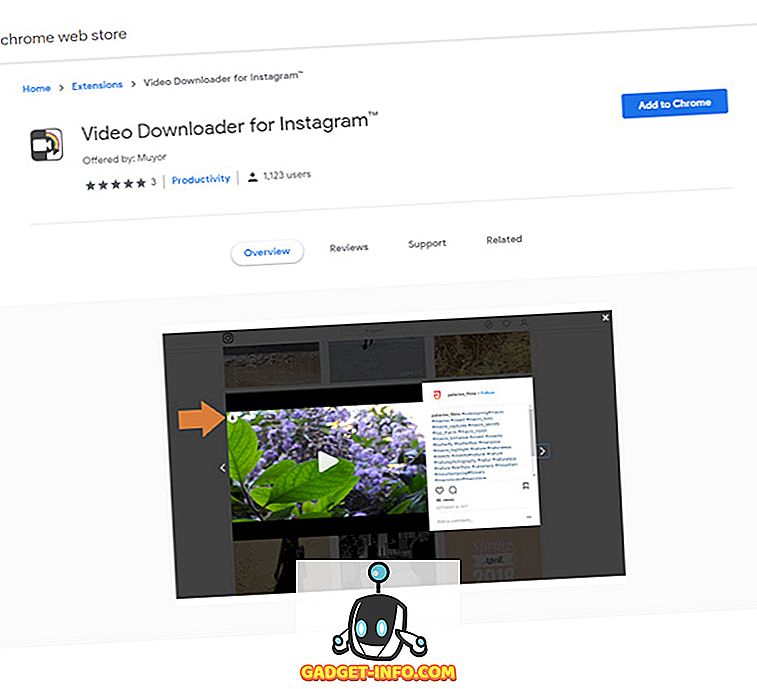
- Κάντε κλικ στο κουμπί " Προσθήκη στο Chrome " και, στη συνέχεια, κάντε κλικ στο κουμπί " Προσθήκη επέκτασης " για να προσθέσετε την επέκταση στο πρόγραμμα περιήγησής σας. Μόλις προστεθεί η επέκταση, ένα εικονίδιο για την επέκταση θα εμφανιστεί στα δεξιά της γραμμής διευθύνσεων.
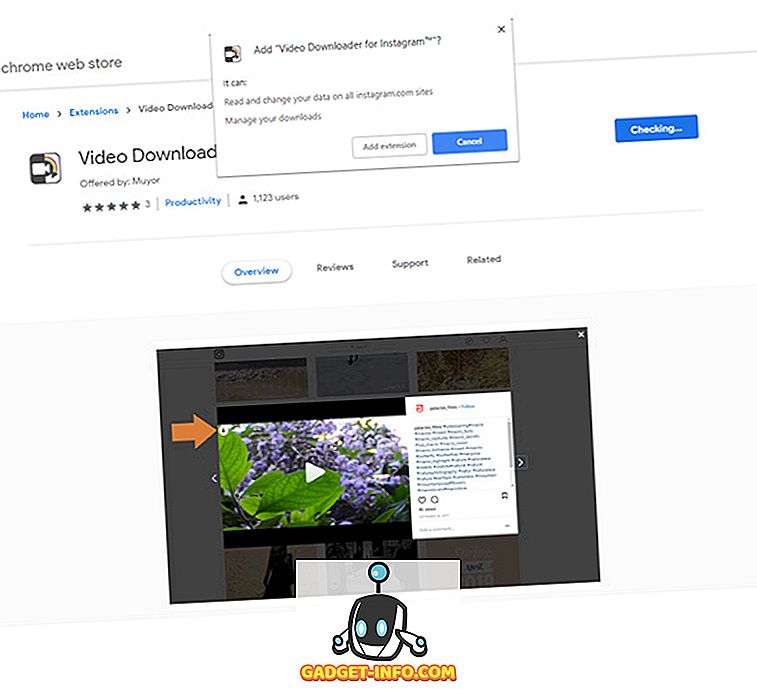
- Για να κατεβάσετε ένα βίντεο, ανοίξτε το Instagram στο Chrome και μεταβείτε στο βίντεο που θέλετε να κάνετε λήψη.
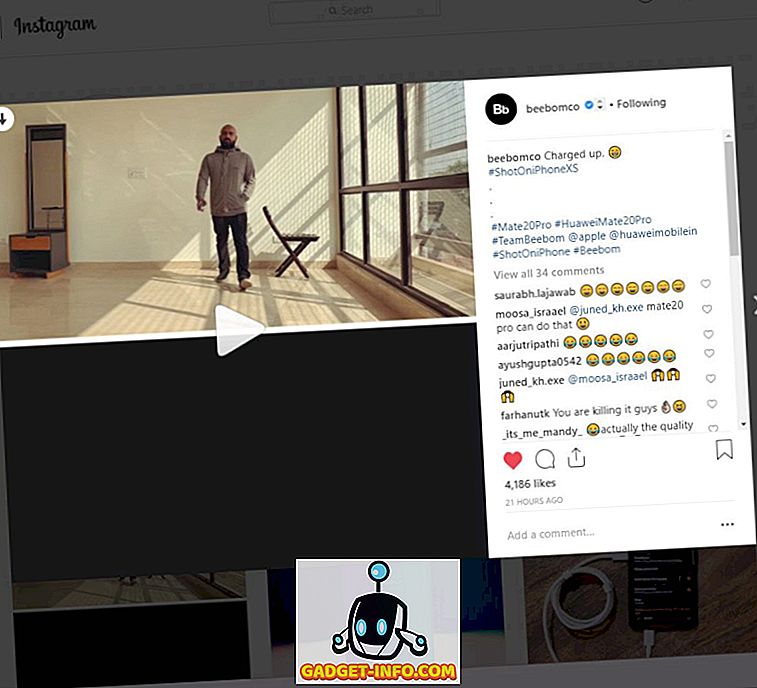
- Θα παρατηρήσετε ένα βέλος που δείχνει προς τα κάτω στην επάνω αριστερή γωνία του βίντεο. Απλά κάντε κλικ στο βέλος και το βίντεο Instagram θα μεταφορτωθεί αμέσως.
Η επέκταση του προγράμματος περιήγησης είναι επίσης διαθέσιμη για τα προγράμματα περιήγησης Firefox και Opera, ώστε να μπορείτε να τα αναζητήσετε στα αντίστοιχα καταστήματα για να κάνετε λήψη της επέκτασης, σε περίπτωση που δεν χρησιμοποιείτε το Google Chrome.
3. Κάντε λήψη των βίντεο Instagram χρησιμοποιώντας το IFTTT
Οι χρήστες Android και iOS μπορούν επίσης να αυτοματοποιήσουν τις λήψεις βίντεο Instagram χρησιμοποιώντας μικροεφαρμογές για IFTTT (σύντομα για το If This Then That). Για όσους δεν γνωρίζουν τι είναι το IFTTT, είναι μια δωρεάν υπηρεσία που επιτρέπει στους χρήστες να δημιουργούν αλυσίδες απλών δηλώσεων υπό όρους που ονομάζονται μικροεφαρμογές. Μπορείτε να προσαρμόσετε τελείως αυτές τις μικροεφαρμογές και να τους κάνετε να κάνουν μια σειρά από αρκετά δροσερά αυτοματοποιημένα καθήκοντα που σχετίζονται με την αυτοματοποίηση, συμπεριλαμβανομένης της χρήσης τους ως προγράμματος λήψης βίντεο Instagram, το οποίο ακριβώς θα κάνουμε εδώ. Ωστόσο, για να σας εξοικονομήσουμε προβλήματα στη δημιουργία των μικροεφαρμογών, έχουμε ήδη συμπεριλάβει συνδέσμους για τις μικροεφαρμογές που μπορείτε να λάβετε και να αρχίσετε να χρησιμοποιείτε αμέσως.
Έχουμε δύο μικροεφαρμογές για εσάς, οι οποίες σας επιτρέπουν να αποθηκεύσετε τα αγαπημένα βίντεο Instagram στο Dropbox και επίσης τα δικά σας βίντεο Instagram στην πλατφόρμα αποθήκευσης cloud. Χρησιμοποιώντας αυτές τις μικροεφαρμογές είναι αρκετά εύκολη, απλώς ακολουθήστε αυτά τα βήματα και θα είναι καλό να πάτε:
- Κάντε λήψη και εγκαταστήστε την εφαρμογή IFTTT στη συσκευή σας Android ή iOS. Στην καρτέλα 'Ανακαλύψτε', πατήστε στο εικονίδιο αναζήτησης στην επάνω δεξιά γωνία και αναζητήστε 'Αποθήκευση αγαπημένων βίντεο Instagram στο dropbox'.
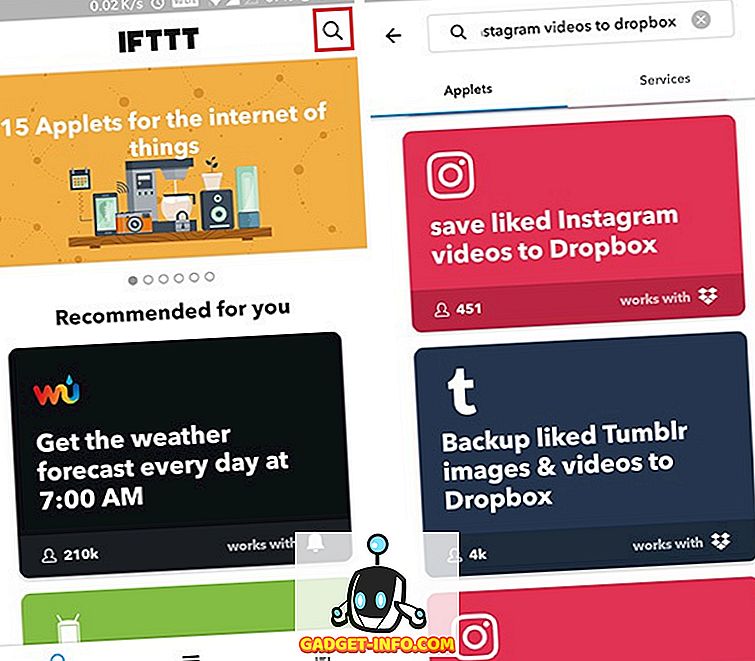
- Επιλέξτε τις διαθέσιμες μικροεφαρμογές και ενεργοποιήστε τις. Στη συνέχεια, η μικροεφαρμογή θα σας ζητήσει να συνδεθείτε στον λογαριασμό σας Instagram και στο λογαριασμό Dropbox δίνοντας στην εφαρμογή την άδεια πρόσβασης στις πληροφορίες του λογαριασμού σας.
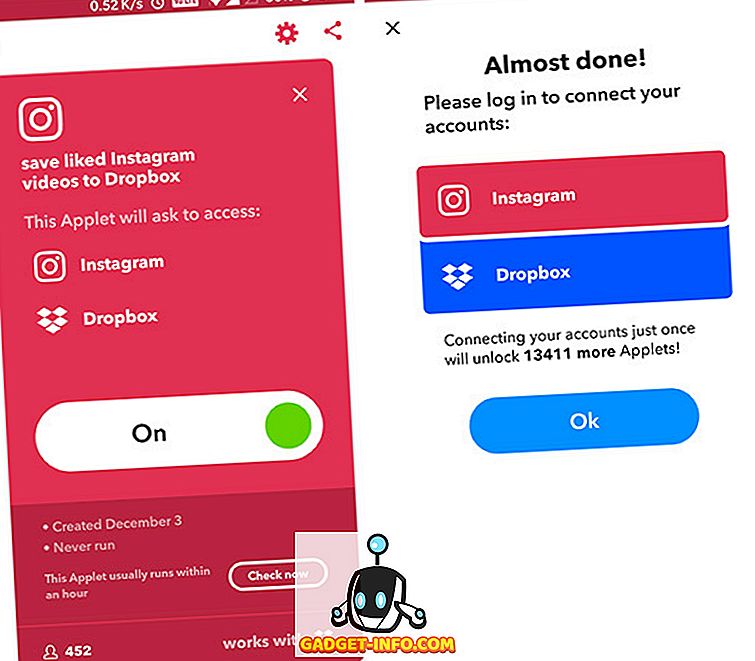
Όλοι είστε έτοιμοι και καλός να πάτε. Οι μικροεφαρμογές IFTTT συνήθως χρειάζονται λίγο χρόνο για να αποθηκεύσετε τα βίντεο στον λογαριασμό σας στο Dropbox, οπότε μην πανικοβάλλεστε εάν δεν βλέπετε αμέσως τα βίντεο. Κατά τη δοκιμή μου, τα applets δεν ήταν όλα αυτά αξιόπιστα, οπότε δεν θα συνιστούσα να εξαρτάτε αποκλειστικά από αυτή τη μέθοδο να κάνετε λήψη βίντεο Instagram στη συσκευή σας.
4. Κάντε λήψη των βίντεο Instagram χρησιμοποιώντας τις συντομεύσεις του Siri
Για τους χρήστες iPhone υπάρχει ένας ακόμα απλούστερος τρόπος για να ρυθμίσετε ένα πρόγραμμα λήψης βίντεο Instagram χρησιμοποιώντας την εφαρμογή Συντομεύσεις. Η εφαρμογή, η οποία εισήχθη πρόσφατα με το iOS 12, επιτρέπει στους χρήστες να δημιουργήσουν μια προσαρμοσμένη συντόμευση για να πραγματοποιήσουν λήψη βίντεο Instagram. Ακολουθήστε αυτά τα βήματα για να ρυθμίσετε τη συντόμευση του προγράμματος λήψης βίντεο Instagram:
- Κάντε λήψη και εγκαταστήστε την εφαρμογή Συντομεύσεις από το App Store, αν δεν το έχετε κάνει ήδη. Μόλις εγκατασταθεί, ανοίξτε την εφαρμογή και κάντε κλικ σε αυτόν τον σύνδεσμο (στη συσκευή iOS 12) για να πραγματοποιήσετε λήψη της συντόμευσης του προγράμματος μεταφόρτωσης μέσων μαζικής ενημέρωσης. Για να το κάνετε αυτό, πατήστε πρώτα το κουμπί "Λήψη συντόμευσης" στην εφαρμογή και στη συνέχεια πατήστε στο "Άνοιγμα".
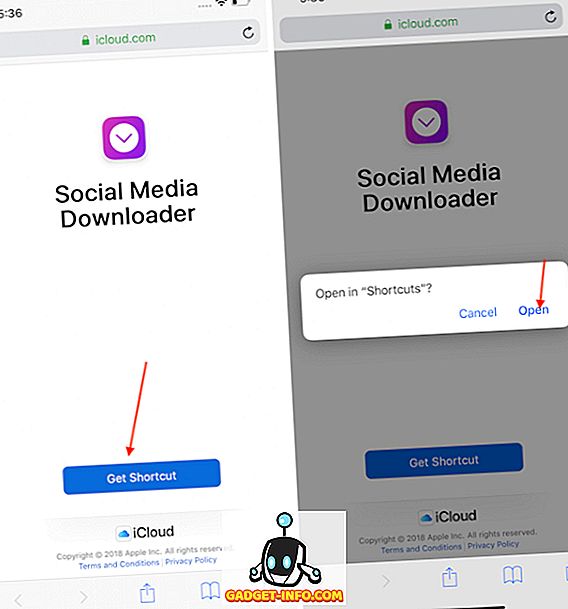
- Τώρα που έχετε εγκαταστήσει τη συντόμευση στη συσκευή σας, ανοίξτε την εφαρμογή Instagram και μεταβείτε στο βίντεο που θέλετε να κάνετε λήψη . Ανοίξτε το βίντεο, πατήστε στο κουμπί μενού και πατήστε στο σύνδεσμο αντιγραφής.
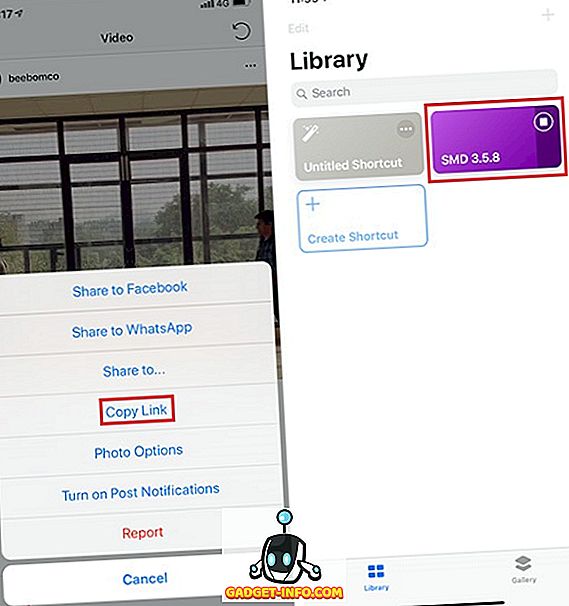
- Το μόνο που χρειάζεται να κάνετε τώρα είναι να ανοίξετε την εφαρμογή Συντομεύσεις και να πατήσετε στη συντόμευση SMD.
Το βίντεο θα πρέπει τώρα να μεταφορτωθεί και να προστεθεί αυτόματα στην εφαρμογή Φωτογραφίες, είναι τόσο απλό. Αυτό που είναι πραγματικά μεγάλο είναι ότι μπορείτε να κατεβάσετε οποιοδήποτε ενσωματωμένο βίντεο χρησιμοποιώντας αυτή τη συντόμευση.
Χρησιμοποιήστε αυτά τα προγράμματα λήψης βίντεο Instagram και κάντε λήψη των αγαπημένων σας βίντεο Instagram
Τώρα που είστε εξοικειωμένοι με όλους τους τρόπους με τους οποίους μπορείτε να κάνετε λήψη βίντεο από το Instagram, μπορείτε να μιλήσετε για τη νομιμότητα της λήψης βίντεο από την πλατφόρμα. Κατά τη λήψη των βίντεο Instagram που δημιουργήθηκαν από άλλους χρήστες για προσωπική χρήση είναι ωραία, η μεταφόρτωση τους ως δική σας δεν είναι. Οι δημιουργοί του βίντεο διατηρούν τα πνευματικά τους δικαιώματα και δεν πρέπει να τα ανεβάζετε ως δικά σας και ακόμα και αν σχεδιάζετε να τα μοιράζεστε στον λογαριασμό σας Instagram, φροντίστε να δώσετε τη δέουσα πίστωση στον αρχικό δημιουργό.